Kaip išspręsti problemą, jei „Instagram“ išsaugojimas kolekcijoje neveikia
Socialinė žiniasklaida / / August 05, 2021
Šiame vadove pasakysiu, kaip išspręsti problemą „Instagram“ išsaugoti kolekcijoje funkcija neveikia. Ši funkcija yra labai naudinga rūšiuojant bet kuriam įvykiui priklausančias nuotraukas. Turiu omenyje, kad lankėtės turistinėje vietoje. Kelis mėnesius vis įkėlėte savo kelionės nuotraukas. Tačiau jūsų kelionės nuotraukos bus maišomos su įvairiomis kitomis nuotraukomis, kurias nuolat keliate. Turiu omenyje, kad šiais laikais visi į „Instagram“ įkelia vidutiniškai dvi – tris nuotraukas per dieną. Kai ieškosite tam tikros kelionės nuotraukos, ją reikės neribotai slinkti. Taigi „Instagram“ išsaugojimas kolekcijoje funkcija padeda tvarkyti vaizdus, kad juos būtų lengva pasiekti.
Tačiau kartais įvyksta nesklandumų ir ši funkcija neveikia. Taigi, tai bus galvos skausmas tiems „Insta“ vartotojams, kuriems patinka gerai sutvarkytos jų nuotraukos. Čia paaiškintą trikčių šalinimą atlikti yra gana paprasta. Taigi, pasinerkite į vadovą ir pažiūrėkime, kaip galime išspręsti šią problemą.

Susijęs | Kaip išsiųsti „Instagram“ DM iš kompiuterio
Turinys
-
1 Naudojant funkciją Išsaugoti kolekcijoje
- 1.1 Prieiga prie išsaugotų vaizdų kolekcijos
-
2 Kaip išspręsti problemą, jei „Instagram“ išsaugojimas kolekcijoje neveikia
- 2.1 Atnaujinkite programą
- 2.2 Uždarykite ir iš naujo paleiskite „Instagram“
- 2.3 Išvalyti programos talpyklą
- 2.4 Pašalinkite ir iš naujo įdiekite „Instagram“
Naudojant funkciją Išsaugoti kolekcijoje
Pirmiausia leiskite man paaiškinti, kaip veikia ši funkcija. Žinau, kad daugelis mūsų skaitytojų gali nesuvokti socialinių tinklų. Taigi, jie linkę praleisti šias sudėtingas funkcijas, kurias siūlo įvairios socialinės žiniasklaidos platformos.
- Įsitikinkite, kad esate prisijungę prie „Instagram“ paskyros
- Peržiūrėkite savo nuotraukas ir išsirinkite bet kurias mėgstamiausias nuotraukas
- Po vaizdu, dešinėje pusėje, turėtumėte pamatyti a
 simbolis.
simbolis. - Bakstelėkite jį ir šis veiksmas išsaugos jūsų nuotrauką
- Dabar mūsų tikslas yra jį suskirstyti į kategorijas. Pavyzdžiui, noriu įdėti aukščiau esantį vaizdą į nuotraukų kolekciją pavadinimu „Goa Trip“.
- Norėdami tai padaryti, bakstelėkite Išsaugoti kolekcijoje simbolis sukurti naują kolekciją
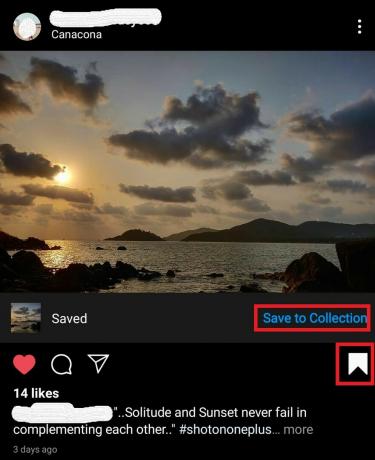
- Įveskite kolekcijos pavadinimą pagal savo pasirinkimą
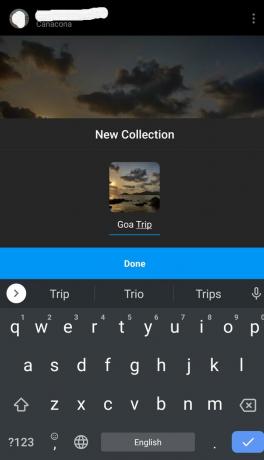
Pažiūrėk | Kaip sužinoti, kam nesekti „Instagram“
Prieiga prie išsaugotų vaizdų kolekcijos
Dabar galite susimąstyti apie visas tas jūsų išsaugotas nuotraukas, ar tai buvo padaryta.? Tai vėl lengva pasiekti.
- Savo profilyje palieskite mėsainio mygtukas
- Išskleidžiamajame meniu pasirinkite Išsaugota
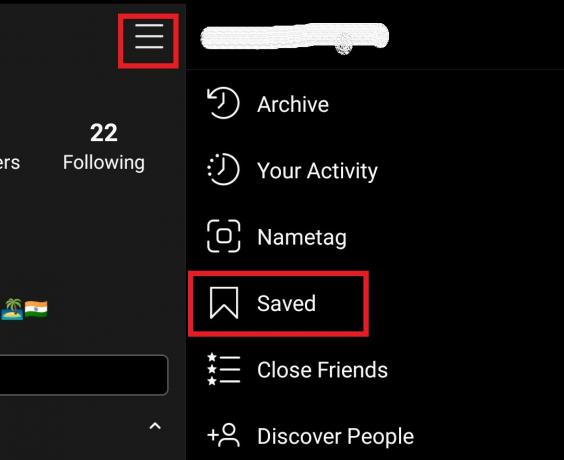
- Būsite nukreipti į numatytąjį, taip pat pritaikytą išsaugotų nuotraukų kolekciją.
Visus įrašytus įrašus galite matyti tik juos. Jei išsaugosite kažkieno nuotrauką, jie nežinos, kad ją išsaugojote (su sąlyga, kad jų sąskaitos dalijimasis bus nustatytas viešai). Jei paskyra yra privati, jokiu būdu neturėsite prieigos prie jų medijos.
Pastaba
Kai išsaugote bet kokį vaizdą iš savo pagrindinio „Instagram“ saugyklos, pagal numatytuosius nustatymus visi vaizdai išsaugomi vienoje kolekcijoje, jei nesukuriate atskiros kolekcijos konkrečioms pasirinktoms nuotraukoms.
Ar tu žinai| Ką daryti, kai įsilaužiama į jūsų „Instagram“ paskyrą
Kaip išspręsti problemą, jei „Instagram“ išsaugojimas kolekcijoje neveikia
„Android“ programos yra visokie techniniai dalykai. Mes žinome, kad ne kartą pasitaiko techninių problemų. Taigi, ką daryti, jei neveikia „Instagram“ išsaugojimo kolekcijoje funkcija. Nesijaudink. Štai keletas lengviausių šios problemos pataisymų.
Atnaujinkite programą
Dažniausiai mes neatnaujiname savo programų. Taigi, jei APK versija yra klaidinga, natūraliai viena ar dvi funkcijos neveiks. Taigi, eikite į „Play Store“ („Android“ vartotojams) arba „App Store“ („iOS“ vartotojams) ir patikrinkite, ar yra naujų naujinių
„Android“ vartotojams
- Eiti į Zaidimu parduotuve > bakstelėkite mėsainių meniu
- Pasirinkite Mano programos ir žaidimai
- Patikrink Programų sąrašas laukia, kol gaus atnaujinimą
- Jei „Instagram“ yra tame sąraše, bakstelėkite Atnaujinti
Uždarykite ir iš naujo paleiskite „Instagram“
jei jau įdiegėte programos naujinį ir vis tiek susiduriate su žagsuliu, išbandykite šį metodą. Paprasta uždarykite, palaukite kelias minutes ir atidarykite. Kartais dėl daugybės vienu metu veikiančių programų išmanusis telefonas gali pakibti. Taigi, kai kurios programos gali neveikti. Šis trikčių šalinimo būdas turėtų šiek tiek pasikeisti ir išsaugojimo funkcija vėl veikti „Instagram“.
Išvalyti programos talpyklą
Kartais dėl dažnai pasiekiamos programos daug laikinų failų sukuriama ir saugoma talpyklos atmintyje. Taigi vienu metu tai truks atminties. Taigi, mes pradedame susidurti su pakibimo problemomis arba tam tikros programos funkcijos neveikia taip, kaip numatyta. Taigi turime išvalyti programos talpyklą.
- Eiti į Nustatymai > Programėlės pranešimai [šis žingsnis gali šiek tiek skirtis pagal įrenginį]
- Paspausti Žr. Visos programos [iš esmės norime gauti prieigą prie mūsų įrenginiuose įdiegtų programų sąrašo]
- A įdiegtų programų sąrašas pasirodys
- Slinkite žemyn iki „Instagram“ > bakstelėkite jį atidaryti
- Dabar pasirinkite Saugykla ir talpykla
- Paspausti Išvalyti talpyklą ir Išvalyti saugyklą
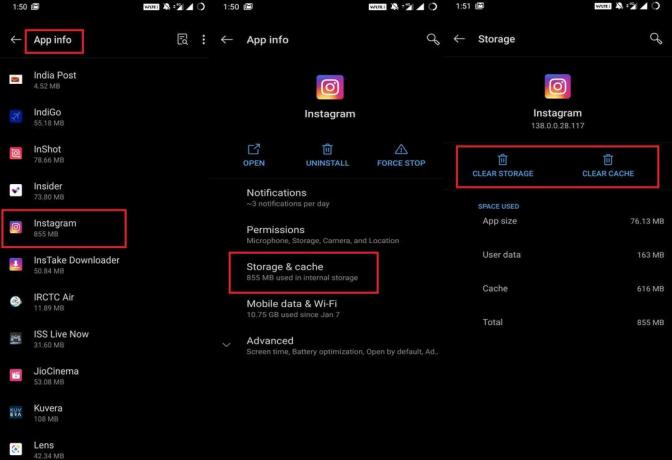
- Tada paleiskite įrenginį iš naujo
- Paleiskite „Instagram“. Patikrinkite, ar funkcija Įrašyti į kolekciją veikia.
Pašalinkite ir iš naujo įdiekite „Instagram“
Ne visi turi tai padaryti. Jei tik anksčiau minėti trikčių šalinimo metodai nedavė jokių rezultatų, pabandykite pašalinti „Instagram“.
„Android“ vartotojams galite tiesiog ilgai paspausti programos piktogramą. Turėtumėte gauti greitą meniu, kuriame yra pašalinimo parinktis. Paprasčiausiai palieskite jį ir jums bus gera eiti. Šis dažniausiai skirtas naujausioms „Android“ OS versijoms.
Jei kuris nors vartotojas naudoja žymiai senesnę „Android OS“ versiją, eikite į „Play Store“.
- Paspausti Hamburgerio meniu > pasirinkite Mano programos ir žaidimai > bakstelėkite Įdiegta
- Paspausti „Instagram“ iš telefone įdiegtų programų sąrašo.
- Kitame ekrane palieskite Pašalinti.
Tada įdiekite juos atgal iš „Playstore“ ar „App Store“, priklausomai nuo to, kurią OS naudojate.
[googleplay url = “ https://play.google.com/store/apps/details? id = com.instagram.android & hl = lt_IN “]
Taigi, viskas, vaikinai. Viskas buvo apie tai, kaip veikia „Instagram Save to Collection“ funkcija ir kaip išspręsti, jei ši funkcija neveikia taip, kaip numatyta. Tikiuosi, kad vadovas jums pasirodė naudingas. Peržiūrėkite ir kitus įdomius mūsų vadovus socialinėje žiniasklaidoje.
Jums gali patikti,
- Kaip paskelbti nuotraukas „Instagram“ iš kompiuterio
- Išsamus „Instagram“ vadovas, trikčių šalinimas, patarimai ir gudrybės
- Kaip valdyti pranešimus „Android“ telefone
„Swayam“ yra profesionalus tinklaraštininkas, turintis kompiuterių programų magistro laipsnį, taip pat turi „Android“ kūrimo patirties. Jis yra įsitikinęs „Stock Android“ OS gerbėjas. Be techninių dienoraščių, jis mėgsta žaisti žaidimus, keliauti ir groti / mokyti gitaros.



